Khi sử dụng Windows, bạn thường xuyên thấy hộp thoại User Account Control (UAC) xuất hiện mỗi khi cài đặt hoặc chạy ứng dụng với quyền quản trị. Đây là một tính năng bảo mật quan trọng, nhưng nếu bạn muốn kiểm soát chặt chẽ hơn quyền hạn của tài khoản hoặc điều chỉnh trải nghiệm sử dụng, việc hiểu và tùy chỉnh cài đặt UAC là cần thiết. Bài viết này sẽ hướng dẫn chi tiết cách cấu hình UAC để phù hợp nhất với nhu cầu bảo mật và tiện ích của bạn trên hệ điều hành Windows.
User Account Control (UAC) Là Gì?
UAC, hay User Account Control, là một tính năng bảo mật tích hợp sẵn trong Windows, được thiết kế để ngăn chặn các ứng dụng độc hại thực hiện những thay đổi không mong muốn trên máy tính của bạn. Bởi vì hệ thống không thể tự phân biệt liệu những thay đổi đó đến từ người dùng hay một phần mềm độc hại, UAC sẽ yêu cầu sự cho phép của bạn mỗi khi một ứng dụng cần quyền quản trị để thực hiện các tác vụ quan trọng. Việc hiểu rõ cơ chế bảo vệ của UAC sẽ giúp hệ thống của bạn hoạt động an toàn và ổn định.
Theo mặc định, UAC được cấu hình để chỉ thông báo khi các ứng dụng cố gắng thực hiện thay đổi trên máy tính. Tuy nhiên, UAC cung cấp một loạt các cài đặt linh hoạt, cho phép người dùng tùy chỉnh mức độ bảo mật theo ý muốn, bao gồm cả tùy chọn tắt hoàn toàn tính năng này (dù không được khuyến nghị).
Hướng Dẫn Chi Tiết Cấu Hình Cài Đặt UAC
Để truy cập và cấu hình cài đặt UAC, bạn có thể mở Start menu, gõ “user account control” và chọn User Account Control settings. Một cách khác là thông qua Control Panel > User Accounts > User Account > Change User Account Control Settings.
Cài đặt mặc định của User Account Control là “Notify me only when apps try to make changes to the computer (default)” (Chỉ thông báo cho tôi khi các ứng dụng cố gắng thực hiện thay đổi trên máy tính – mặc định). Cài đặt này được khuyến nghị cho hầu hết người dùng, đặc biệt là những người thường xuyên cài đặt ứng dụng từ các nguồn đáng tin cậy và truy cập các trang web quen thuộc.
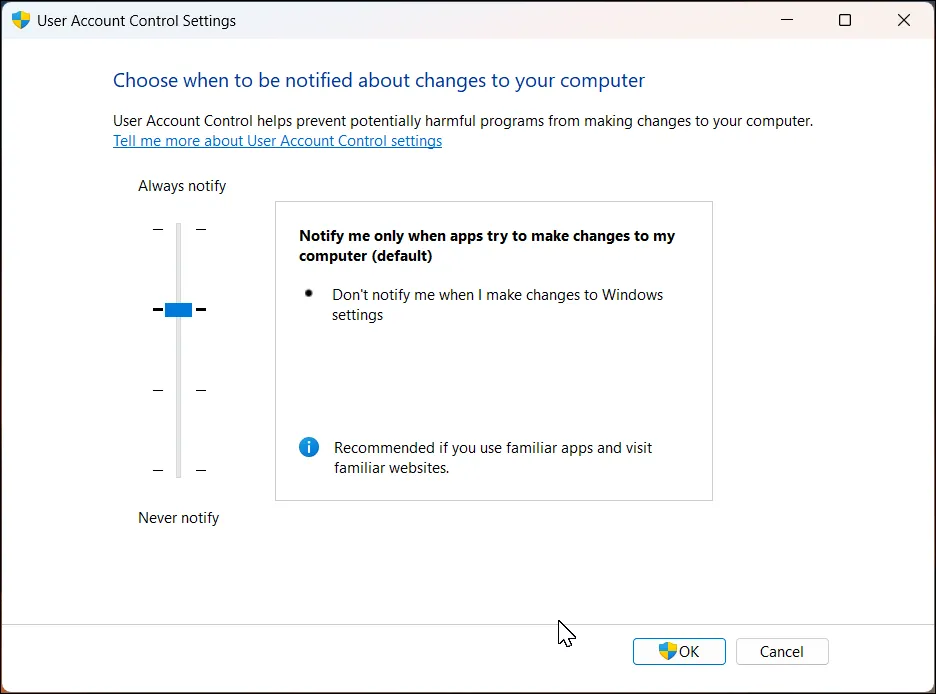 Giao diện cài đặt User Account Control (UAC) trên Windows 11 với thanh trượt tùy chỉnh các mức độ thông báo bảo mật.
Giao diện cài đặt User Account Control (UAC) trên Windows 11 với thanh trượt tùy chỉnh các mức độ thông báo bảo mật.
Bạn có thể thay đổi các cài đặt này bằng cách kéo thanh trượt ở phía bên trái. Dưới đây là bốn tùy chọn UAC mà bạn có thể lựa chọn:
- Always notify me when (Luôn thông báo cho tôi khi): Đây là tùy chọn nghiêm ngặt nhất. Windows sẽ hiển thị hộp thoại UAC với môi trường màn hình nền bị làm mờ khi bạn cố gắng cài đặt ứng dụng hoặc khi bất kỳ ứng dụng nào cố gắng thay đổi cài đặt hệ thống Windows. Tùy chọn này đảm bảo rằng không một ứng dụng nào có thể thực hiện thay đổi mà không có sự đồng ý rõ ràng của người dùng.
- Notify me when apps try to make changes to my computer (Thông báo cho tôi khi các ứng dụng cố gắng thay đổi máy tính của tôi): Đây là tùy chọn mặc định. Windows sẽ yêu cầu quyền của bạn khi bạn cài đặt ứng dụng hoặc cố gắng chạy một ứng dụng với tư cách quản trị viên. Tuy nhiên, việc thay đổi hầu hết các cài đặt hệ thống sẽ không kích hoạt hộp thoại UAC.
- Notify me only when apps try to make changes to my computer (do not dim my desktop) (Chỉ thông báo cho tôi khi các ứng dụng cố gắng thay đổi máy tính của tôi (không làm mờ màn hình nền)): Sử dụng tùy chọn này nếu bạn muốn tắt tính năng làm mờ màn hình nền bảo mật của UAC. Môi trường làm mờ màn hình nền là một tính năng bảo mật giúp ngăn các ứng dụng khác can thiệp vào giao diện hộp thoại UAC. Bạn chỉ nên sử dụng tùy chọn này nếu quá trình làm mờ màn hình nền mất nhiều thời gian hoặc gây khó chịu.
- Never notify me (Không bao giờ thông báo cho tôi): Tùy chọn này sẽ tắt hoàn toàn UAC. Nó chỉ nên được sử dụng khi bạn đang khắc phục sự cố với một ứng dụng cụ thể hoặc với máy tính của mình. Khi UAC bị tắt, Windows sẽ không thông báo cho bạn khi bạn cố gắng cài đặt ứng dụng hoặc thực hiện thay đổi với tư cách quản trị viên. Tuy nhiên, việc tắt UAC có thể khiến máy tính của bạn dễ bị tổn thương trước những thay đổi trái phép, vì vậy điều quan trọng là phải sử dụng tùy chọn này một cách cực kỳ thận trọng.
Tăng Cường Bảo Mật Máy Tính Ngoài UAC
Mặc dù UAC nâng cao đáng kể bảo mật cho hệ thống của bạn, bạn vẫn có thể thực hiện thêm các bước bổ sung để bảo vệ máy tính của mình. Luôn sử dụng mã PIN hoặc mật khẩu mạnh để ngăn chặn truy cập trái phép, chỉ cài đặt ứng dụng từ các nguồn đáng tin cậy (ưu tiên từ Microsoft Store và trang web chính thức của nhà phát triển), và đảm bảo hệ thống của bạn luôn được cập nhật các bản vá bảo mật Windows mới nhất.
UAC là một công cụ mạnh mẽ trong hệ sinh thái bảo mật của Windows. Bằng cách hiểu rõ và tùy chỉnh các cài đặt của nó, bạn không chỉ kiểm soát được quyền hoạt động của các ứng dụng mà còn nâng cao đáng kể khả năng phòng vệ của máy tính trước các mối đe dọa tiềm ẩn. Hãy dành thời gian khám phá các tùy chọn này để thiết lập một môi trường làm việc vừa an toàn vừa tiện lợi cho mình. Bạn đã bao giờ tùy chỉnh cài đặt UAC chưa? Chia sẻ kinh nghiệm của bạn trong phần bình luận bên dưới nhé!